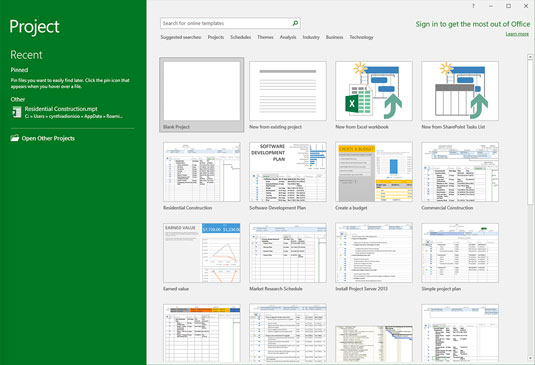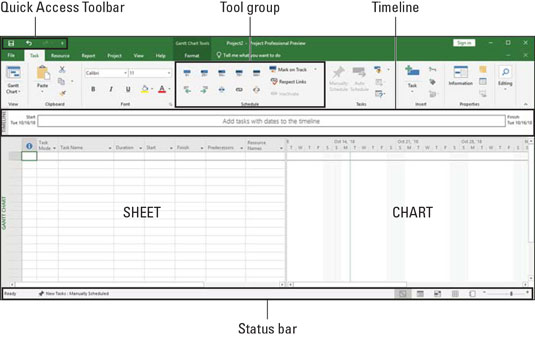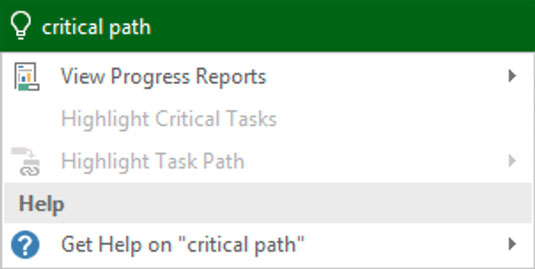Microsoft Project 2019, som er et projektstyrings- og planlægningsværktøj, hjælper dig med at organisere, administrere og kontrollere definerede variabler. Project kan også hjælpe dig med at administrere de udefinerede variabler. Du kan bruge Project til at organisere og administrere dit arbejde, oprette realistiske tidsplaner og optimere din brug af ressourcer.
Brug et øjeblik på at se på nogle af de vidunderlige måder, hvorpå Project kan hjælpe dig med at organisere, administrere og kontrollere dit projekt. Nu hvor du har, eller din virksomhed har købt Project, og du investerer din tid i at forstå, hvordan du bruger det, kan du nyde godt af disse fordele:
- Brug indbyggede skabeloner til at få et forspring på dit projekt. Projekt skabeloner er forudindstillede planer for en typisk virksomhed projekt, såsom erhvervsbyggeri, et ingeniørprojekt, et nyt produkt udrulning, software udvikling, eller et kontor flytte.
- Organiser dit projekt efter fase, leverance, geografi eller enhver anden metode. Dispositionsformatet giver dig mulighed for gradvist at uddybe oplysningerne i større detaljer afhængigt af, hvor detaljeret du ønsker, at din plan skal være.
- Bestem omkostninger ved din valgte metode. Eksempler er tidsperiode, ressourcetype, leverance eller omkostningstype.
- Organiser ressourcer efter ressourcetype. Udjævn dine ressourcer for at undgå overallokering, eller bestem indvirkningen på varigheden af en opgave baseret på en ændring i ressourcer.
- Beregn omkostninger og timing baseret på dine input. Du kan hurtigt beregne hvad hvis-scenarier for at løse ressourcekonflikter, fastholde omkostningerne inden for dit budget eller overholde en leveringsfrist.
- Brug visninger og rapporter med et klik på en knap. Et væld af information er nu tilgængelig for dig - og dem, du rapporterer til. Du behøver ikke længere manuelt at opbygge en rapport om de samlede omkostninger til dato for at imødekomme en anmodning i sidste øjeblik fra din chef.
- Administrer komplekse algoritmer (som du ikke engang kunne begynde at finde ud af på egen hånd) for at udføre sådanne opgaver som udjævning af ressourcetildelinger for at løse ressourcekonflikter, filtrering af opgaver efter forskellige kriterier, modellering af hvad hvis-scenarier og beregning af arbejdes værdi i dollars udført til dato.
Uanset hvor sejt værktøjet er, skal du tage dig tid til at indtaste meningsfulde data. Fantastisk software sikrer ikke gode resultater; det gør dem kun nemmere at opnå.
Microsoft Project 2019 tidsplaner
Den fil, du opretter i Project, er en projektplansmodel . Det er en model, fordi den modellerer, hvad du tror vil ske, givet det du ved på det tidspunkt. Tidsplanen har et væld af data om forskellige aspekter af dit projekt såvel som grafiske repræsentationer af disse oplysninger.
Nogle mennesker henviser til projektplanen som projektplanen. I virkeligheden indeholder projektplanen projektplanen - plus oplysninger såsom budget, arbejdsnedbrydningsstruktur, projektlivscyklus, risikostyringsplan og mange andre ingredienser, der er nødvendige for effektivt at styre et projekt.
Når du først åbner Project 2019, ser du flere muligheder for at starte et nyt projekt, som vist.
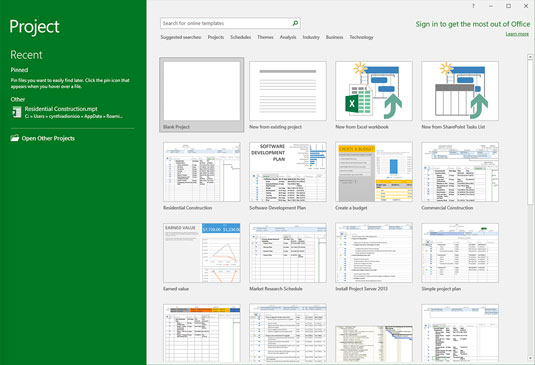
Hvad du ser, når du åbner Project 2019.
Du kan åbne et tomt projekt, oprette et nyt projekt fra et eksisterende projekt eller oprette et nyt projekt ved at importere oplysninger fra Microsoft Excel eller SharePoint. Du kan også drage fordel af færdiglavede skabeloner til almindelige projekttyper, såsom disse eksempler:
- Boligbyggeri
- Softwareudvikling
- Ny produktlancering
- Fusions- eller opkøbsevaluering
Hvis du ikke kan se den skabelon, du skal bruge, kan du søge efter online skabeloner ved at indtaste nøgleord i søgefeltet øverst på siden.
Vigtigste funktioner i Microsoft Project 2019
Når du åbner et nyt projekt, ser du værktøjslinjen Hurtig adgang, nogle få båndfaner, båndet, tidslinjen, en rude med et ark og et diagram og statuslinjen, som vist.
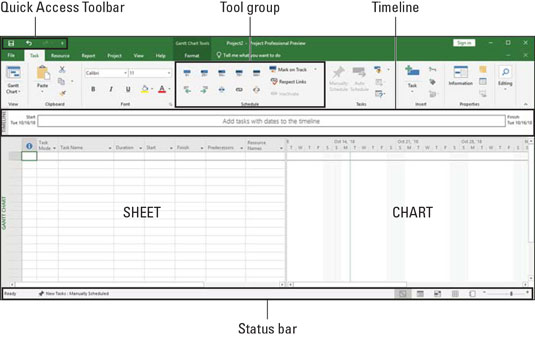
Et tomt projekt.
I denne figur ser du Gantt-diagramvisning. Her er en oversigt over de vigtigste elementer i Project:
- Hurtig adgang værktøjslinje: Hurtig adgang værktøjslinjen, over og til venstre for båndet, er på skærmen til enhver tid og i alle visninger.
- Båndfane: Båndfanerne organiserer kommandoer baseret på en bestemt type aktivitet. For eksempel, hvis du arbejder med ressourcer, vil du sandsynligvis finde den kommando eller indstilling, du ønsker, på fanen Ressource.
- Bånd: Båndet giver nem adgang til de mest almindeligt anvendte værktøjer og kommandoer. Når du skifter faner, ændres de tilgængelige værktøjer på båndet.
- Gruppe: En gruppe er et sæt af relaterede kommandoer eller valg på båndet. Hvis du f.eks. vil formatere tekst i en celle på arket, skal du først finde de formateringsoplysninger, du har brug for, i skrifttypegruppen på fanen Opgave på båndet.
- Tidslinje: Tidslinjen giver et overblik over hele projektet - en grafisk visning af projektet fra start til slut. Du har mulighed for at vise tidslinjen eller skjule den.
- Ark: I lighed med et regneark viser arket dataene i projektet. Standardfelterne ændres afhængigt af den båndfane, du arbejder i. Du kan tilpasse kolonnerne og felterne i arket, så de opfylder dine behov.
- Figur: Den diagram er en grafisk afbildning af oplysningerne på arket. Afhængigt af den visning eller båndfane, du ser, kan du muligvis også se et søjlediagram, der viser varigheden af en opgave, eller et ressourcehistogram, der viser ressourceforbrug.
- Statuslinje: Statuslinjen nederst i projektvinduet har information om visninger og zoomniveau til højre, og information om hvordan nyligt indtastede opgaver er planlagt til venstre.
Fortæl mig, hvad du vil gøre
I tidligere versioner af Microsoft Office var der en hjælpefunktion. Det er blevet erstattet af funktionen Fortæl mig hvad du vil gøre. Hvis du vil have lidt coaching om, hvordan du gør noget i Project 2019, skal du blot klikke på pæren ved siden af fanen Format. Indtast et søgeord, og du har flere muligheder at vælge imellem. Søg efter "kritisk vej", og oplysningerne i denne figur kommer frem.
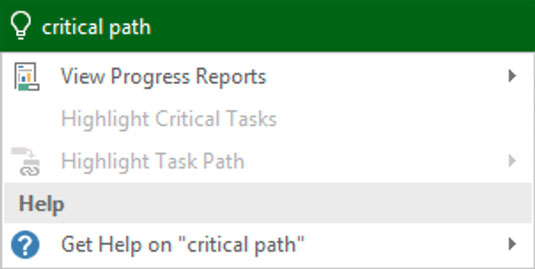
En søgen efter "kritisk vej".